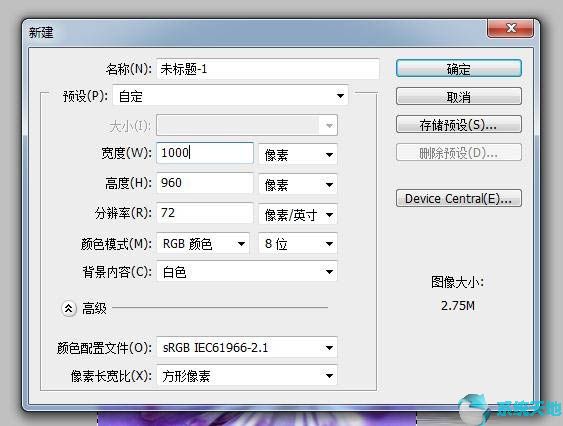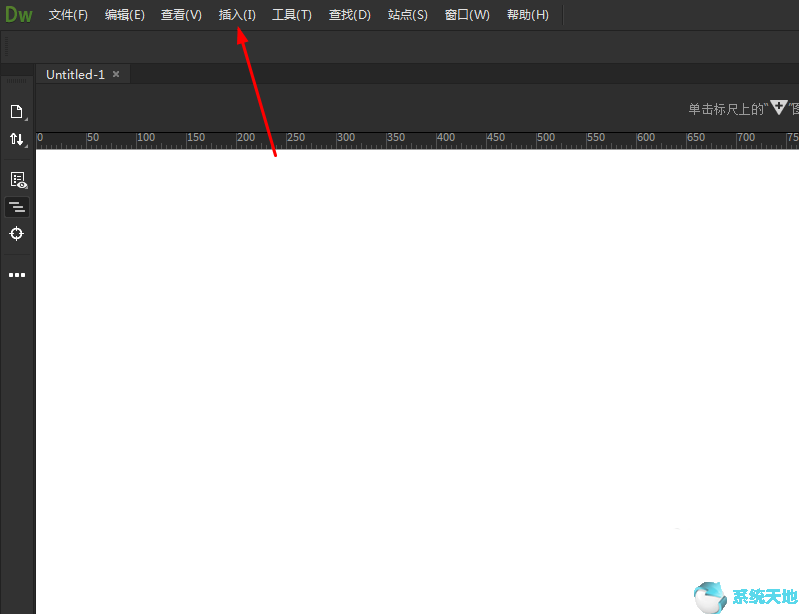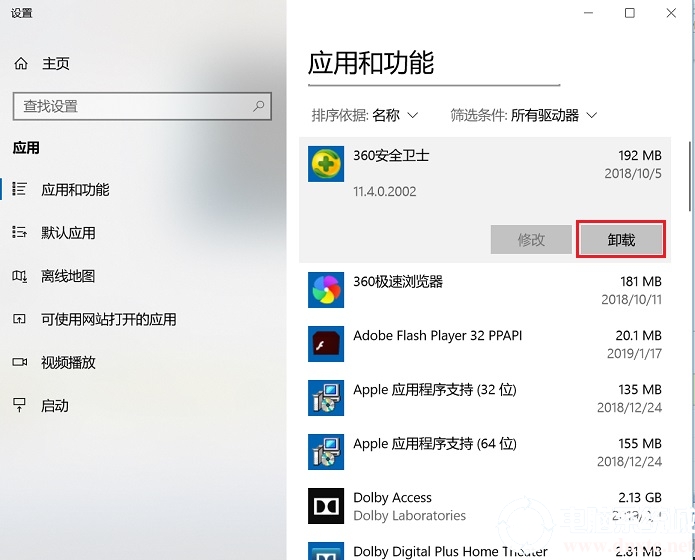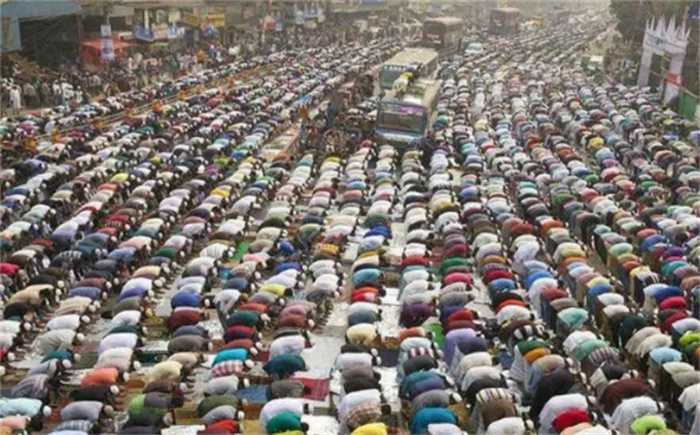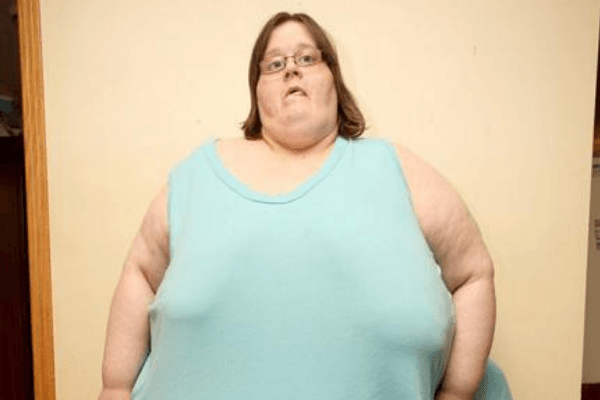如何在Photoshop CS6中创建人物剪影? Photoshop主要处理由像素组成的数字图像。它拥有多种编辑和绘图工具,可以有效地进行图像编辑工作,在很多领域都有很强的实用性。有时,我们需要使用人物剪影而不是真实照片。这个剪影需要一笔一笔地画吗?太累太费时间了。下面小编就和大家分享一下如何在Photoshop CS6中制作人物剪影。有需要的朋友快来看看吧!
方法步骤:
1、打开Photoshop软件(以下简称PS),使用【Paint Can】工具,将背景设置为纯黑色。双击背景图层以解锁该图层。
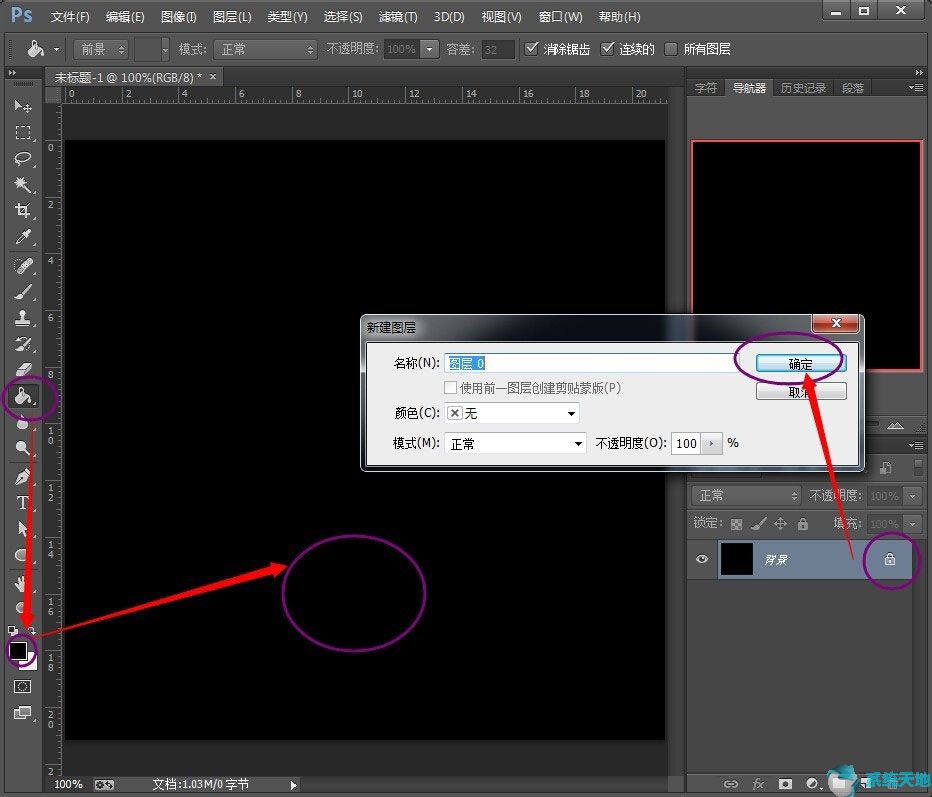
2. 将准备好的照片粘贴到新创建的图层中。
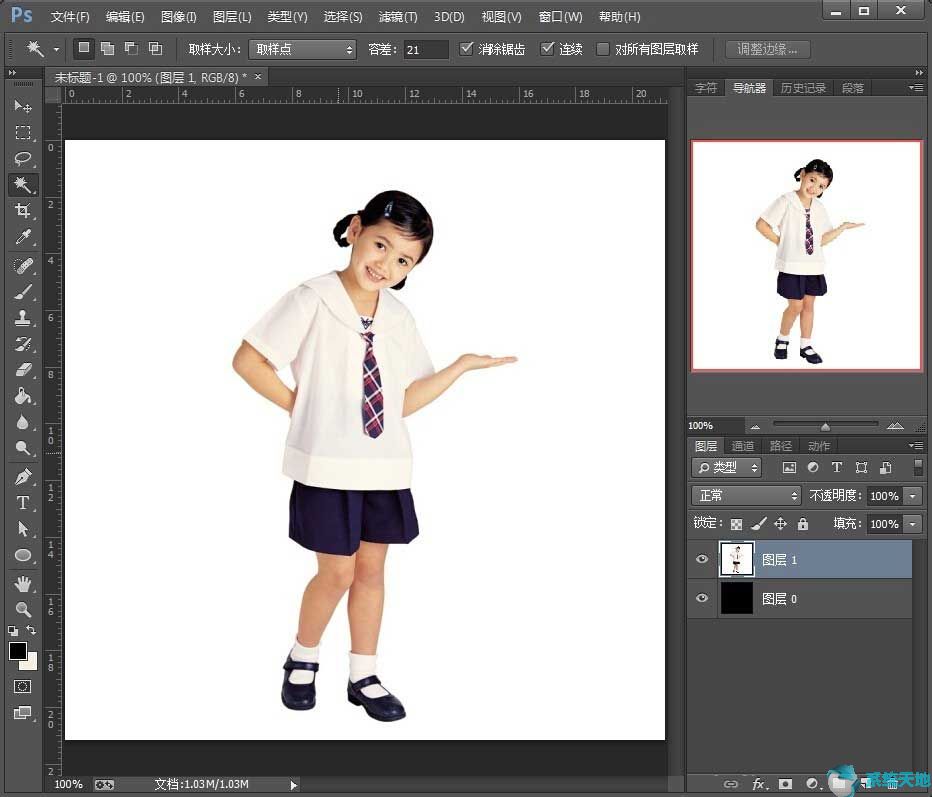
3. 使用【魔棒】工具选择字符以外的内容。按住Shift 并单击其他内容可同时选择多个项目。
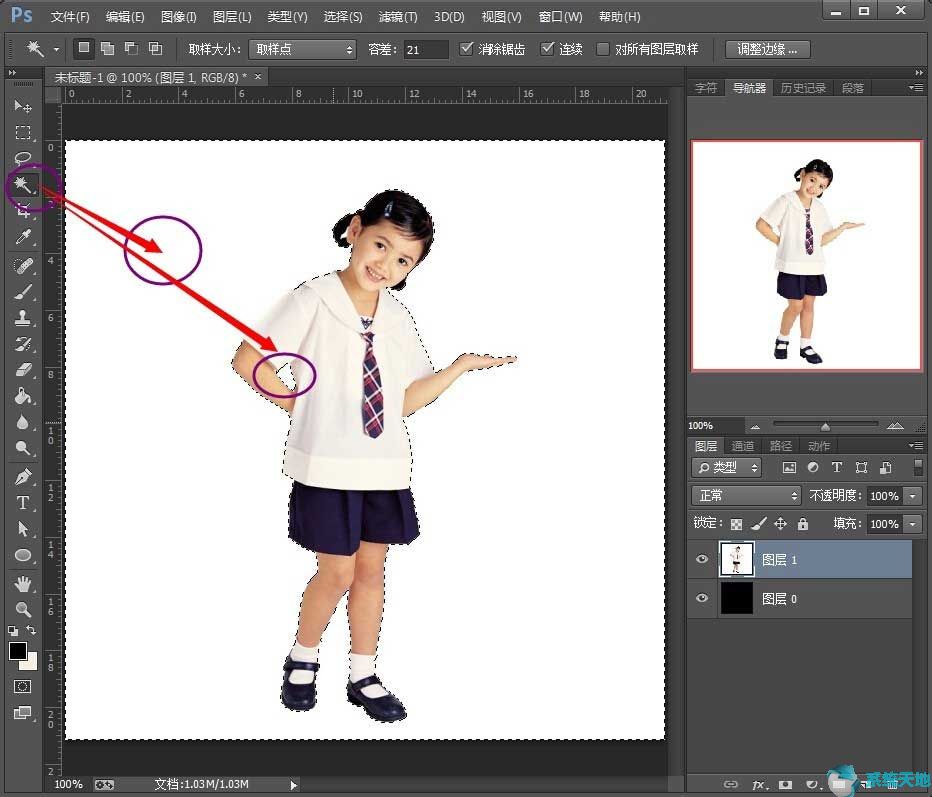
4、在保持选中状态不变的情况下,关闭照片图层的小眼睛,然后在背景图层上单击鼠标,将背景图层更改为选中状态。
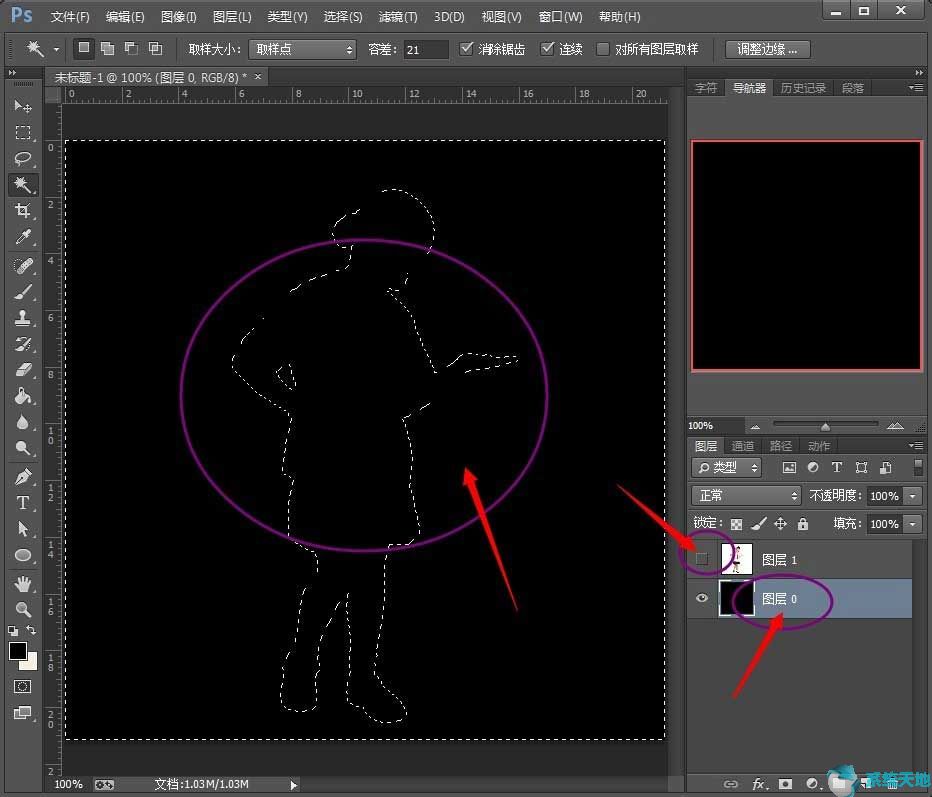
5、此时,按键盘上的【del】键,即可删除背景图层状态下选中的区域。在空白处单击鼠标可取消对【魔棒】的选择。此时获得纯黑色轮廓。
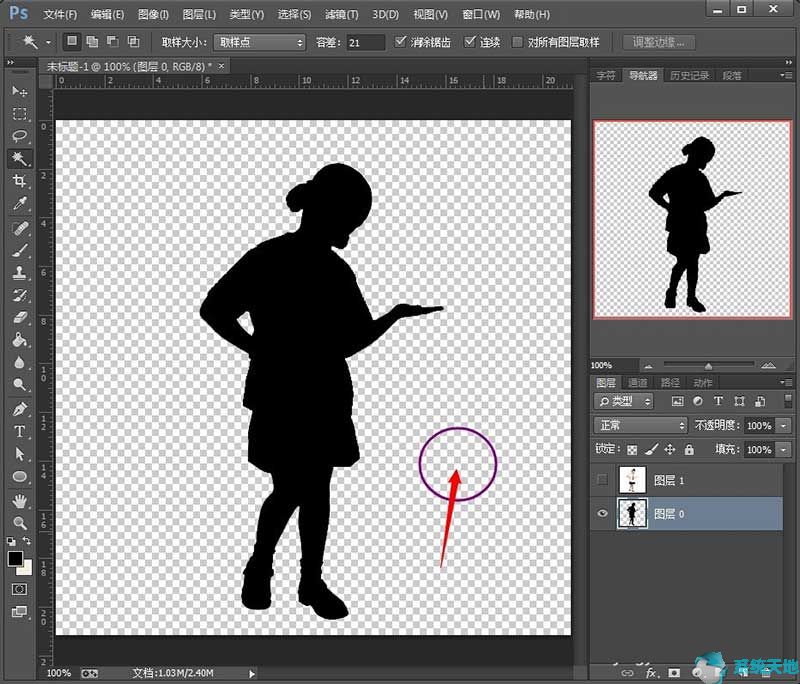
6.如果不想使用纯黑色背景,也可以使用其他颜色或图片。您只需将背景图片更改为您需要的即可。其他步骤与上面相同。
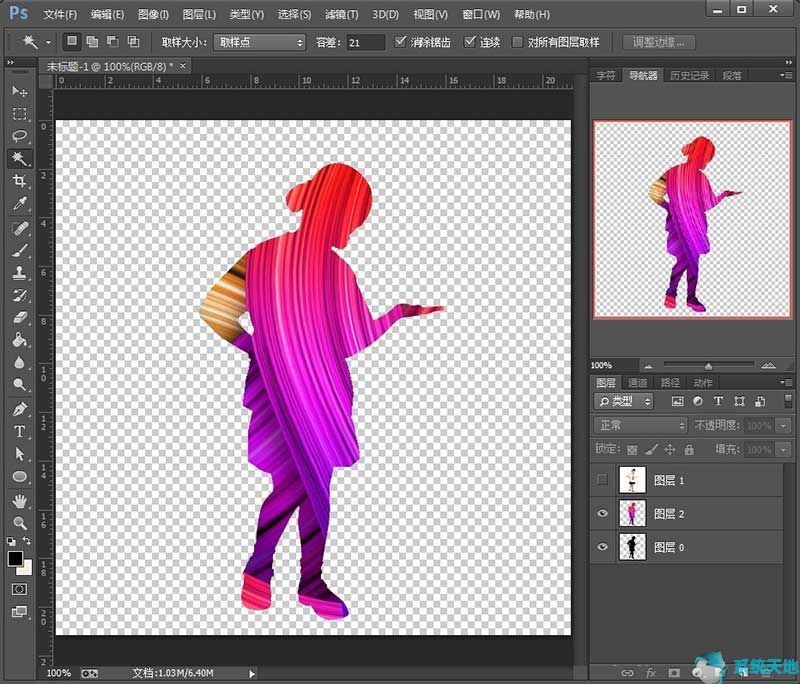
以上就是小编给大家分享的关于如何在Photoshop CS6中创建人物剪影的具体方法。有兴趣的用户可以按照上面的步骤来尝试一下。希望以上教程能够帮助到大家,关注系统世界精彩资讯教程。
未经允许不得转载:探秘猎奇网 » 如何用ps把人物弄成剪纸(ps人物剪纸效果怎么做)

 探秘猎奇网
探秘猎奇网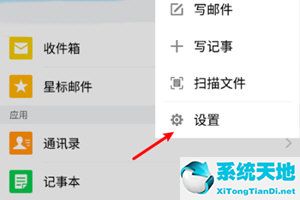 qq邮箱附件怎么设置期限(qq邮箱定时发送怎么删除)
qq邮箱附件怎么设置期限(qq邮箱定时发送怎么删除)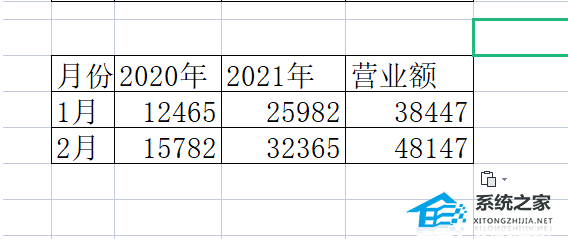 WPS表格不能左右移动怎么办(WPS表格无法左右移动怎么办?)
WPS表格不能左右移动怎么办(WPS表格无法左右移动怎么办?) 四种人不能吃辅酶Q10,辅酶Q10能不能预防某些疾病
四种人不能吃辅酶Q10,辅酶Q10能不能预防某些疾病 教你win10系统如何一键修复系统文件(windows一键修复)
教你win10系统如何一键修复系统文件(windows一键修复) win8ie浏览器打不开网页怎么办(win8系统网页打不开)
win8ie浏览器打不开网页怎么办(win8系统网页打不开) 尿酸高怎么办什么方法降最好?血尿酸水平受诸多因素的影响
尿酸高怎么办什么方法降最好?血尿酸水平受诸多因素的影响 虾米音乐的界面(虾米音乐怎么设置车载歌词)
虾米音乐的界面(虾米音乐怎么设置车载歌词)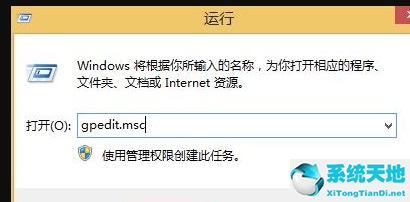 window8开始菜单的设置设置回经典的(win8改开始菜单)
window8开始菜单的设置设置回经典的(win8改开始菜单)